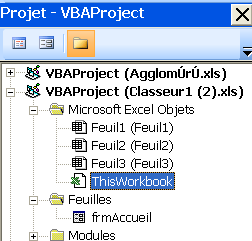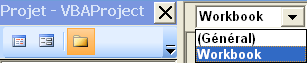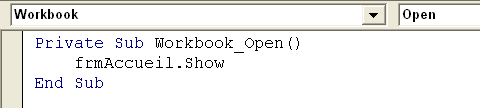| |
Connaissances préalables
La compréhension de ce qui
suit requiert une connaissance fonctionnelle de Excel.
Vous pourrez améliorer vous connaissances sur ce logiciels en lisant le contenu des sections sur Excel 2003 et Excel 2007.
Excel refuse souvent d'exécuter les programmes VBA (qu'il nomme aussi
macro-commandes ou macros). À l'ouverture d'un classeur contenant du code VBA, l'avertissement suivant
apparaît sous le ruban:

Appuyez sur le bouton Options...:
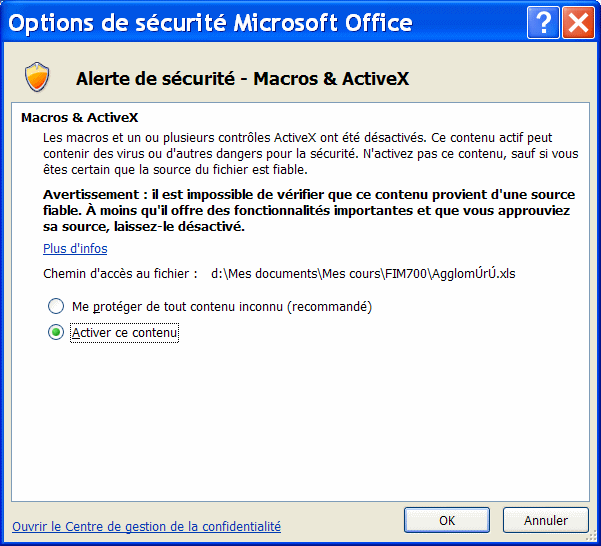
 Sélectionnez Sélectionnez  puis puis 
Il est aussi possible que VBA soit complètement désactivé sur votre ordinateur.
Dans Excel 2007:
 Cliquez le bouton Office Cliquez le bouton Office  . .
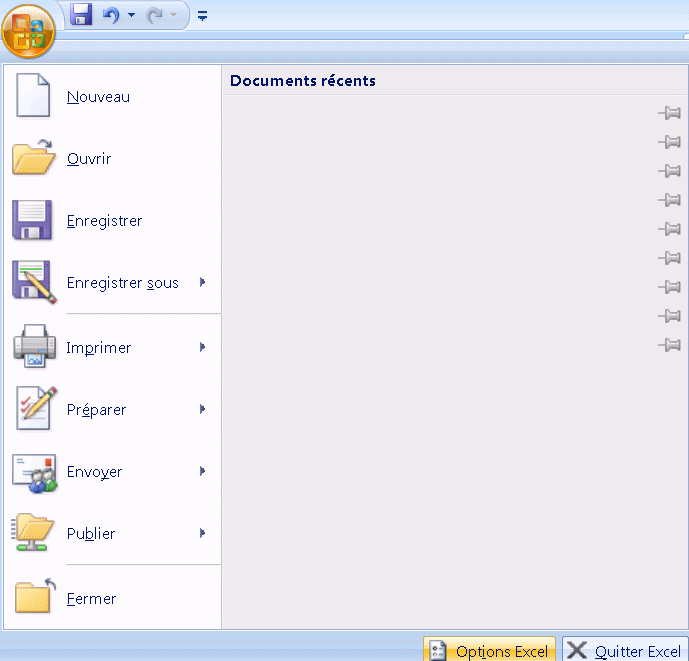
 Cliquez le bouton Options Excel. Cliquez le bouton Options Excel.
|
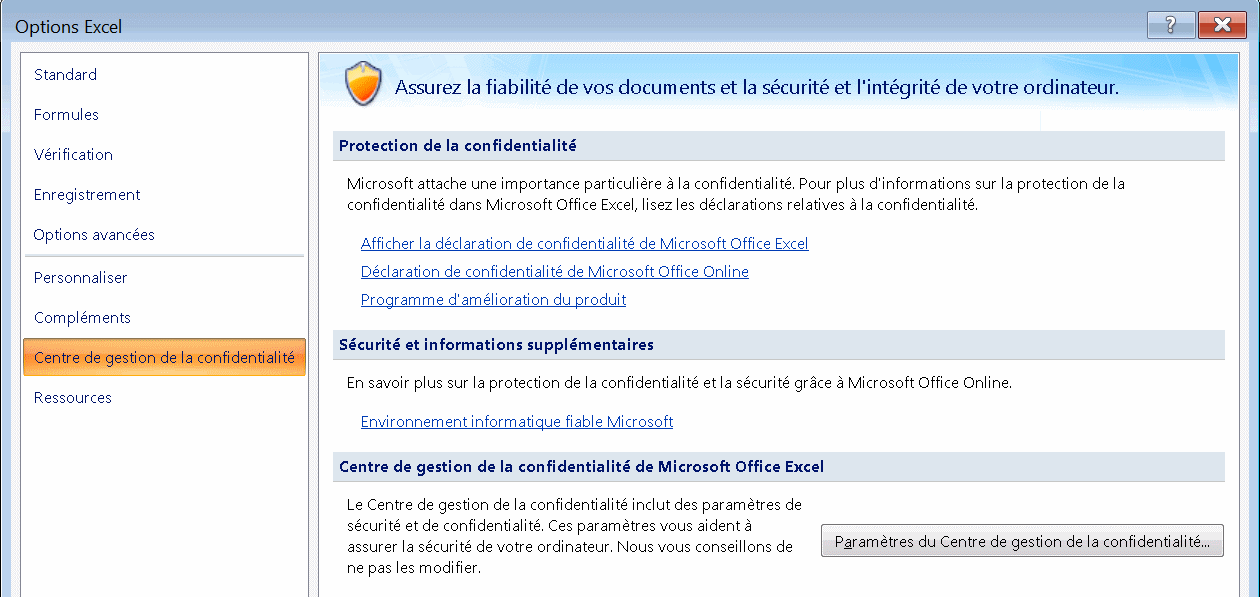
 Sélectionnez le Centre de
gestion de la confidentialité.
Sélectionnez le Centre de
gestion de la confidentialité.
 Cliquez le bouton Paramètres du Centre de gestion de la confidentialité.
Cliquez le bouton Paramètres du Centre de gestion de la confidentialité.
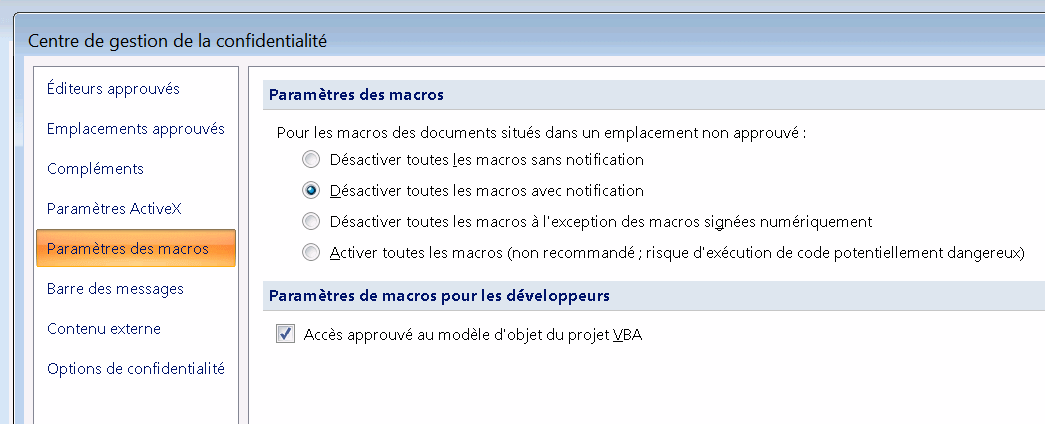
 Sélectionnez l'option Paramètres des macros.
Sélectionnez l'option Paramètres des macros.
 Sélectionnez le choix Désactiver toutes les macros avec
notification.
Sélectionnez le choix Désactiver toutes les macros avec
notification.
 Appuyez sur le bouton OK.
Appuyez sur le bouton OK.
Vous devez quitter Excel pour que le changement à cette option soit activé.
Premier exemple:
Identifier par une couleur les cellules déverrouillées de la feuille de travail active
Ce premier exemple illustre l'utilisation de VBA pour automatiser une tâche
Excel qu'il serait fastidieuse de faire manuellement:
colorer en jaune chaque cellule
déverrouillée.
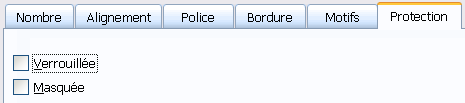 |
 Sélectionnez l'onglet Protection. Sélectionnez l'onglet Protection.
 Désactivez la case Verrouillée. Désactivez la case Verrouillée.
 Répétez pour les cellules B1 et D1. Répétez pour les cellules B1 et D1. |

 Ouvrez l'onglet développeur à droite:
Ouvrez l'onglet développeur à droite:
S'il n'est pas affiché:
 Appuyez sur le bouton Office
Appuyez sur le bouton Office  .
.
 Appuyez sur le bouton Options Excel
(en bas à droite).
Appuyez sur le bouton Options Excel
(en bas à droite).
 Dans le menu Standard, sélectionnez
la 3e case à cocher: Afficher l'onglet Développeur dans le ruban.
Dans le menu Standard, sélectionnez
la 3e case à cocher: Afficher l'onglet Développeur dans le ruban.
 Appuyez sur le bouton Visual Basic.
Appuyez sur le bouton Visual Basic.
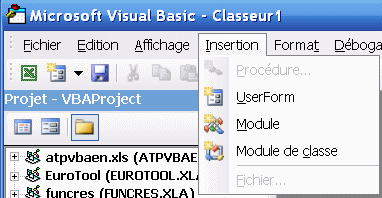 |
 Du menu Insertion, sélectionnez module: Du menu Insertion, sélectionnez module: |
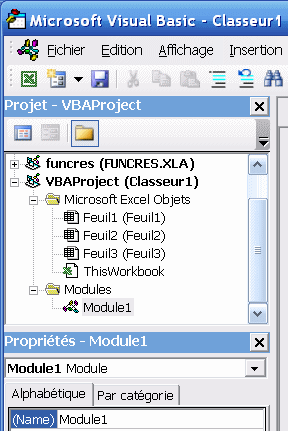 |
 Changez le nom du module dans la zone de texte (Name) en bas à
gauche. RemplacezModule1
par un nom significatif ne contenant
pas d'espace
ApprentissageVBA
par exemple. Changez le nom du module dans la zone de texte (Name) en bas à
gauche. RemplacezModule1
par un nom significatif ne contenant
pas d'espace
ApprentissageVBA
par exemple. |
Sub ArrièrePlan()
'Auteur: Michel Berthiaume
'Mettre en jaune les cellules non protégées de la feuille active
Dim rCellule As Range
For Each rCellule In ActiveSheet.Cells
If Not rCellule.Locked Then
rCellule.Interior.Color = vbYellow
End If
Application.StatusBar = "Traitement de la cellule " & rCellule.Address
Next
End Sub |
|
 Tapez (ou copiez-collez!) le code VBA suivant dans la zone de texte à droite. Tapez (ou copiez-collez!) le code VBA suivant dans la zone de texte à droite.
Cela devrait donner le résultat ci-dessous. |
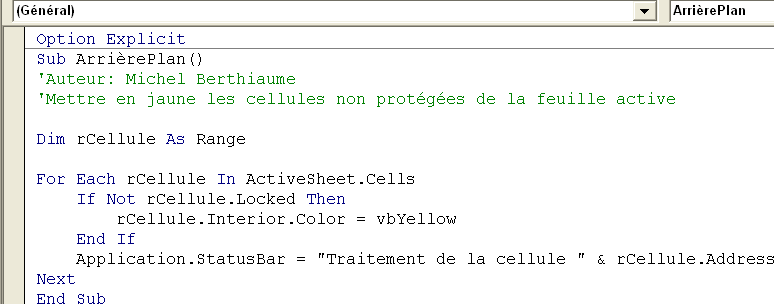
Testez votre code:
 Placez le curseur sur la première ligne (SUB).
Placez le curseur sur la première ligne (SUB).
 Appuyez sur la touche F8.
Appuyez sur la touche F8.
La ligne se colore
en jaune.
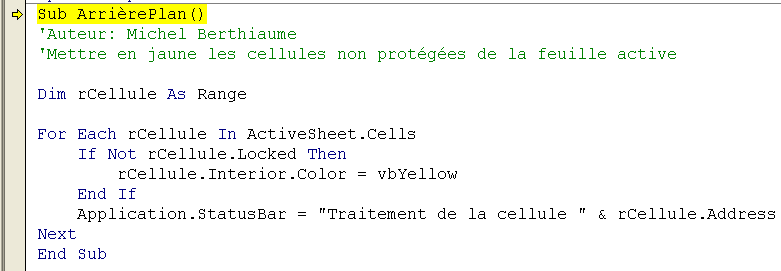
VBA exécute une ligne à chaque fois que
vous enfoncez la touche F8, en répétant
les instructions encadrées par For et Next
pour chaque cellule de la feuille Excel active.
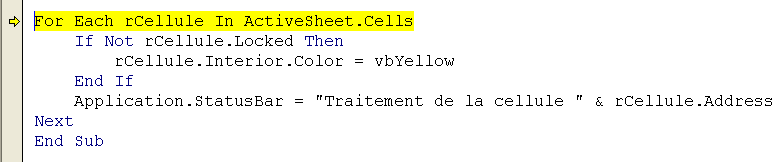
Vérifiez les changements dans la feuille Excel. Remarquez que la barre d'état d'Excel indique l'adresse de la cellule traitée par VBA.
 Pour terminer l'exécution du programme, cliquez sur les boutons.
Pour terminer l'exécution du programme, cliquez sur les boutons.
 Continuer
Continuer
Le programme s'exécutera pour chaque cellule. Si le sablier tarde à disparaître, arrêtez le programme en enfonçant ensembles les touches Ctrl-Pause/Arrêt (ou Break).
ou
 Réinitialiser:
le programme s'arrêtera.
Réinitialiser:
le programme s'arrêtera.
ATTENTION: vous devez terminer l'exécution d'un programme VBA selon la procédure ci-dessus
avant d'en exécuter un autre. En effet, si un programme est en débogage, VBA est en pause.
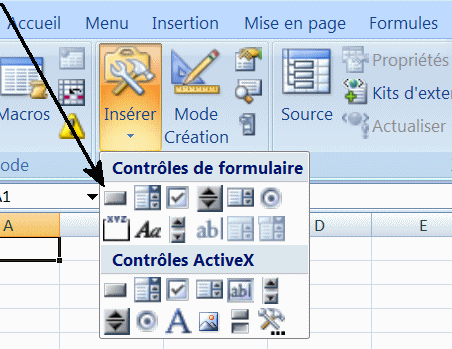 |
Rendez le programme disponible en Excel.
 Retournez dans la feuille Excel, onglet développeur. Retournez dans la feuille Excel, onglet développeur.
 Dans le ruban développeur, bloc Insérer Contrôle,
sélectionnez le Contrôle de formulaire Bouton. Dans le ruban développeur, bloc Insérer Contrôle,
sélectionnez le Contrôle de formulaire Bouton.
|
 Verrouillez quelques cellules jaunes, déverrouillez-en d'autres.
Verrouillez quelques cellules jaunes, déverrouillez-en d'autres.
 Cliquez sur le bouton pour que les cellules déverrouillées se colorent en jaune.
Cliquez sur le bouton pour que les cellules déverrouillées se colorent en jaune.
Quelques commentaires sur ce programme:
 Il illustre l'un des 3 types de programme qu'on peut réaliser avec VBA:
une procédure SUB.
Il illustre l'un des 3 types de programme qu'on peut réaliser avec VBA:
une procédure SUB.
 Il contient plusieurs catégories d'instructions:
Il contient plusieurs catégories d'instructions:
- Deux commentaires: 'Auteur: Michel Berthiaume et 'Mettre en jaune
les cellules non protégées de la feuille active
- Une déclaration: Dim rCellule As Range
- Une boucle: For Each rCellule In ActiveSheet.Cells ...
Next.
- Un test: If ... Then ... End If.
- Deux assignations: rCellule.Interior.Color = vbYellow et Application.StatusBar = "Traitement de la cellule " & rCellule.Address.
- Une variable contenant un objet (une cellule Excel): rCellule.
- Une constante VBA: vbYellow.
- Un objet Excel (la barre d'état): Application.StatusBar.
- Une constante littérale: "Traitement de la cellule ".
- Deux opérateurs: Not et &.
- Trois propriétés: Color (de l'objet rCellule.Interior), locked
et Address (de rCellule).
 Il contient aussi une maladresse de programmation: une cellule jaune qui
est verrouillée reste jaune après avoir été déverrouillée.
Il contient aussi une maladresse de programmation: une cellule jaune qui
est verrouillée reste jaune après avoir été déverrouillée.
Second exemple: Compter le nombre de cellules d'une couleur donnée dans une plage donnée
Dans ce second exemple, on veut pouvoir écrire dans une cellule Excel la
formule: =fnNbCellulesCouleur(A1:D3,D1) et ainsi afficher dans cette cellule le nombre de cellules de la plage A1:D3
dont la couleur est identique à la couleur de la cellule D1. Évidemment, on veut pouvoir remplacer A1:D3 et D1 par toute autre référence à
une plage ou une cellule valide.
 Démarrez Excel avec un classeur vierge (ou utilisez le classeur créé pour
l'exemple précédent).
Démarrez Excel avec un classeur vierge (ou utilisez le classeur créé pour
l'exemple précédent).
 Colorez l'arrière-plan de quelques cellules.
Colorez l'arrière-plan de quelques cellules.
 Démarrez l'éditeur VBA (voir l'exemple précédent).
Démarrez l'éditeur VBA (voir l'exemple précédent).
 Créez un module ou utilisez un module existant.
Créez un module ou utilisez un module existant.
Function fnNbCellulesCouleur(Plage As Range, Couleur As Range) As Long
'Auteur: Michel Berthiaume
'Compter le nombre de cellules d'une couleur donnée dans une plage
donnée
'Plage: plage de cellules à inspecter
'Couleur: cellule de la couleur cherchée
Dim rCellule As Range
For Each rCellule In Plage
If rCellule.Interior.Color = Couleur.Interior.Color Then
fnNbCellulesCouleur =
fnNbCellulesCouleur + 1
End If
Next
End Function
Sub Test()
Dim t
t = fnNbCellulesCouleur(Range("A1:D3"), Range("D1"))
End Sub |
|
 Tapez (ou copiez-collez!) le code VBA
suivant dans la zone de texte à droite. Tapez (ou copiez-collez!) le code VBA
suivant dans la zone de texte à droite.
Le résultat devrait être comme l'image ci-dessous. |
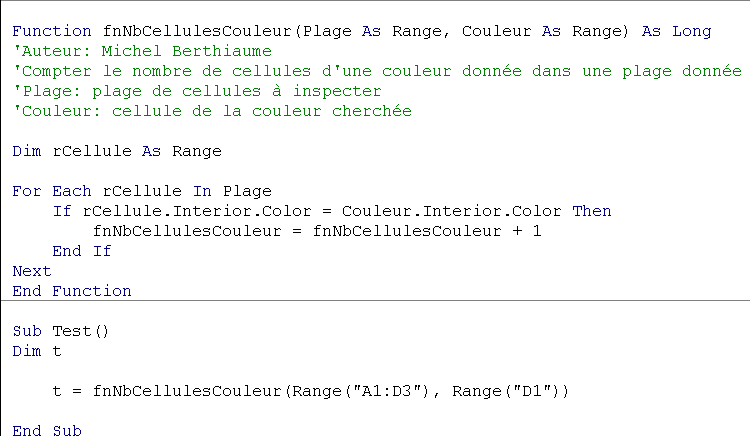
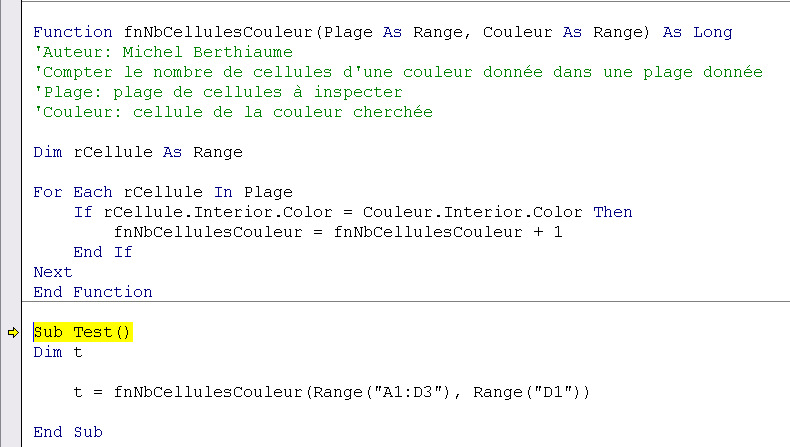 |
VBA n'offre pas de moyen de tester directement une fonction. Procédons indirectement.
 Placez le curseur sur la ligne SUB TEST. Placez le curseur sur la ligne SUB TEST.
 Appuyez sur la touche F8. La ligne se colore en jaune. Appuyez sur la touche F8. La ligne se colore en jaune. |
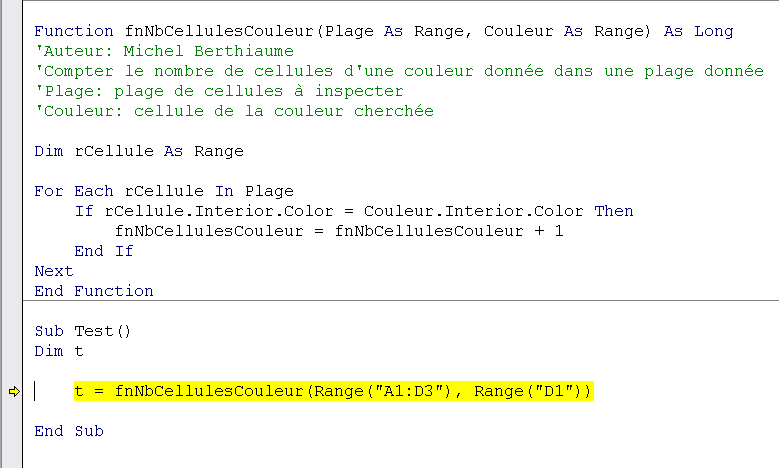 |
VBA exécute une ligne à chaque fois que vous enfoncez la touche F8
D'abord la 3e ligne de SUB TEST.
|
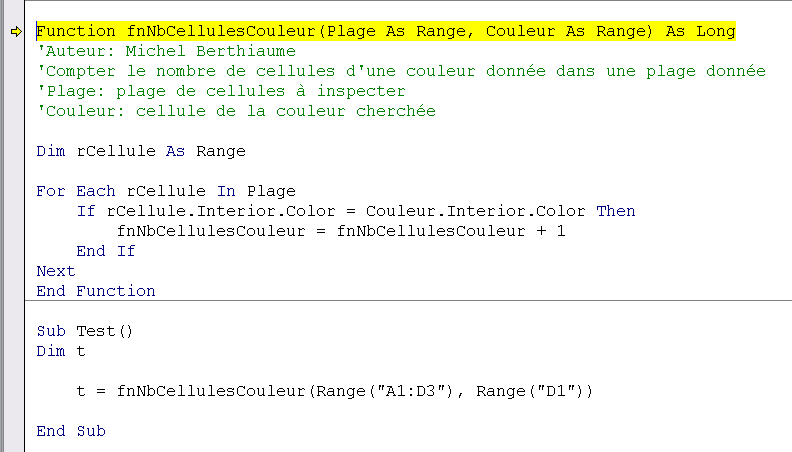 |
Puis en exécutant les lignes de la fonction. |
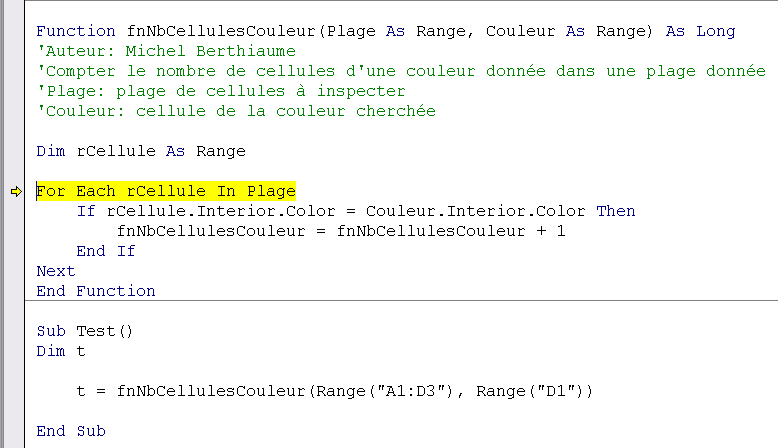 |
 Appuyez sur la touche F8 pour exécuter Appuyez sur la touche F8 pour exécuter
chaque ligne de la fonction.
|
 Pour terminer l'exécution de la fonction, cliquez sur les boutons.
Pour terminer l'exécution de la fonction, cliquez sur les boutons.
 Continuer: la fonction s'exécutera pour chaque cellule de la plage.
Continuer: la fonction s'exécutera pour chaque cellule de la plage.
Si le sablier tarde à disparaître, arrêtez la fonction en enfonçant ensembles les touches Ctrl-Pause/Arrêt (ou Break).
OU
 Réinitialiser: la fonction s'arrêtera.
Réinitialiser: la fonction s'arrêtera.
ATTENTION:
Vous devez terminer l'exécution d'une fonction VBA selon la procédure ci-dessus avant d'exécuter un autre programme VBA. En effet, si un programme est en
débogage, VBA est en pause.
Utilisez la nouvelle fonction dans Excel.
Quelques commentaires sur le programme:
 Il illustre l'un des 3 types de programme qu'on peut réaliser avec VBA:
une fonction personnalisée.
Il illustre l'un des 3 types de programme qu'on peut réaliser avec VBA:
une fonction personnalisée.
 Il contient plusieurs catégories d'instructions:
Il contient plusieurs catégories d'instructions:
- Plusieurs commentaires: les lignes commençant par '.
- Deux paramètres de fonction: Plage et Couleur.
- Quatre déclarations: fnNbCellulesCouleur(...) As Long, Plage
As Range, Couleur As Range, rCellule As Range
- Une boucle: For Each rCellule In Plage ...
Next.
- Un test: If ... Then ... End If.
- Une expression logique: rCellule.Interior.Color =
Couleur.Interior.Color
- Une assignation: fnNbCellulesCouleur = fnNbCellulesCouleur + 1.
- Une constante littérale: 1.
- Un opérateur: +.
- Une variable contenant un objet (une cellule Excel): rCellule.
- Une propriété: Color.
 Il contient aussi une maladresse de programmation: si l'utilisateur
entre des paramètres erronés
Il contient aussi une maladresse de programmation: si l'utilisateur
entre des paramètres erronés
(=fnNbCellulesCouleur(A1:D3,vbYellow ou =fnNbCellulesCouleur(A1:D3) par
exemple), le message d'erreur n'est pas explicite.
 Il contient aussi une procédure Sub (Sub Test) qui sert à tester
la fonction VBA à partir de l'environnement VBA.
Il contient aussi une procédure Sub (Sub Test) qui sert à tester
la fonction VBA à partir de l'environnement VBA.
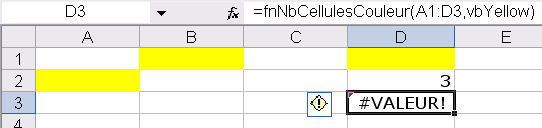
Troisième exemple: Boîte de dialogue d'accueil
Dans ce troisième exemple, on veut qu'une fenêtre d'accueil s'affiche automatiquement lors de l'ouverture d'un classeur Excel.
 Démarrez Excel et ouvrez un classeur (vierge ou non).
Démarrez Excel et ouvrez un classeur (vierge ou non).
 Démarrez l'éditeur VBA (voir le premier exemple).
Démarrez l'éditeur VBA (voir le premier exemple).
Créez un formulaire:
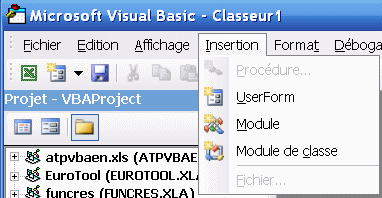 |
 Du menu Insertion, sélectionnez UserForm: Du menu Insertion, sélectionnez UserForm: |
Il faut maintenant testez le formulaire.
Associez l'ouverture du formulaire à l'ouverture du classeur Excel:
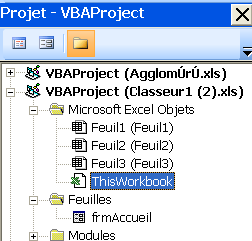 |
 Dans l'explorateur de projet, double-cliquez sur ThisWorkbook: Dans l'explorateur de projet, double-cliquez sur ThisWorkbook:
|
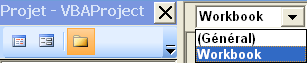 |
 Dans la liste déroulante (général), choisir Workbook: Dans la liste déroulante (général), choisir Workbook:
La seconde
liste déroulante affiche Open. |
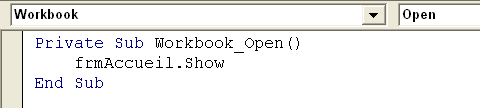 |
 Dans la zone de texte, inscrire frmAccueil.Show Dans la zone de texte, inscrire frmAccueil.Show
entre les
lignes Private Sub ... et End Sub:
|
 Fermez Visual Basic, sauvegardez le classeur Excel et fermez-le.
Fermez Visual Basic, sauvegardez le classeur Excel et fermez-le.
 Ouvrez à nouveau le classeur. Il est probable que vous devrez
activer les macros.
Ouvrez à nouveau le classeur. Il est probable que vous devrez
activer les macros.
L'écran d'accueil s'affichera
alors automatiquement.
 |
 Vous pouvez le fermer en appuyant sur OK. Vous pouvez le fermer en appuyant sur OK.
|
Quelques commentaires sur le programme:
 Il illustre le dernier des 3 types de programme qu'on peut réaliser avec VBA:
une boîte de dialogue (ou formulaire).
Il illustre le dernier des 3 types de programme qu'on peut réaliser avec VBA:
une boîte de dialogue (ou formulaire).
 Il contient des objets de formulaire
Il contient des objets de formulaire
- Un formulaire
- Un libellé
- Un bouton
 Il contient deux procédures événementielles:
Il contient deux procédures événementielles:
- Sub Workbook_Open() est exécutée lors de l'ouverture du classeur.
- Sub btnOk_Click() est exécutée lorsque l'utilisateur appuie sur le
bouton OK.
 Il contient plusieurs catégories d'instructions:
Il contient plusieurs catégories d'instructions:
- Une méthodes: Show de l'objet frmAccueil
- Une instruction VBA : Unload
 Il contient aussi plusieurs maladresses de programmation, la plus grande étant qu'il ne s'efface pas de lui-même après quelques instants. Sans compter qu'il n'est pas très joli.
Il contient aussi plusieurs maladresses de programmation, la plus grande étant qu'il ne s'efface pas de lui-même après quelques instants. Sans compter qu'il n'est pas très joli.
But et limites du tutoriel
Ce tutoriel est destiné à des étudiants de niveau universitaire en
administration, n'ayant pas de connaissance en programmation, mais maîtrisant
Excel.
Certains aspects de VBA ont été volontairement omis parce que jugés inutiles à cet auditoire.
Pour une description complète du langage, consultez
un bon
livre!
Références
Sites Web:
http://support.microsoft.com/default.aspx?kbid=163435 Centre de support VBA
de Microsoft
http://office.microsoft.com/fr-fr/excel/CH062528391036.aspx Formation
Microsoft sur les macros Excel
http://www.cathyastuce.com Cathy
Astuces: astuces, cours, exercices sur Office et Windows.
http://www.admexcel.com
Excel par l'exemple
http://ericrenaud.fr/
Astuces et code VBA pour Excel
http://www.misfu.com/cours-et-tutoriaux-tableur-excel.html Cours / Formation
Excel
http://www.excel-online.net Le site
pour maitriser le tableur Excel
http://pagesperso-orange.fr/bernard.cordier/index.htm Ressources STG sur
Office
http://www.vbfrance.com/ Visual Basic Codes Sources. Les pages sont longues à
charger.
Livres:
VB & VBA in a Nutshell: The Language, par Paul
Lomax: Un des meilleurs livres de référence VBA. Pour programmeurs.
Vous avez apprécié cette page?
Ajoutez-la dans vos favoris en utilisant l'un des métaoutils
ci-dessous. Cliquez sur l'un des boutons. Vous
serez surpris par toutes les
références disponibles.
Cliquez sur le bouton de votre
choix |
Abonnez-vous à l'infolettre
Abonnez-vous à l'infolettre du site pour recevoir le manuel " 150 fonctions Excel expliquées ". Vous recevrez aussi les prochaines infolettres sur les nouveautés du site et des formations détaillées que vous ne trouverez nulle part ailleurs. |
Cliquez ici pour vous abonner à l'infolettre
|
 Ce site est hébergé par 1&1.com
Ce site est hébergé par 1&1.com

![]()



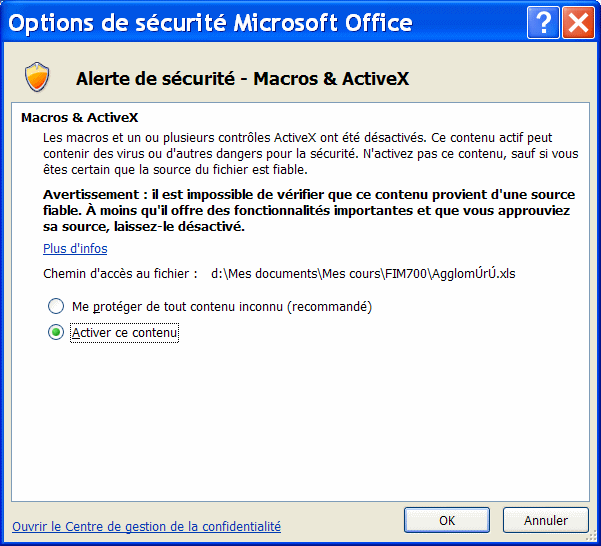
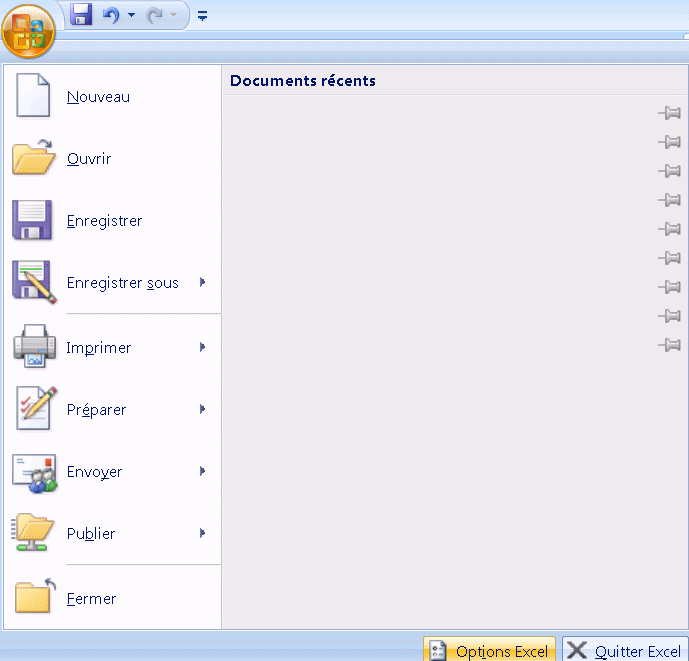
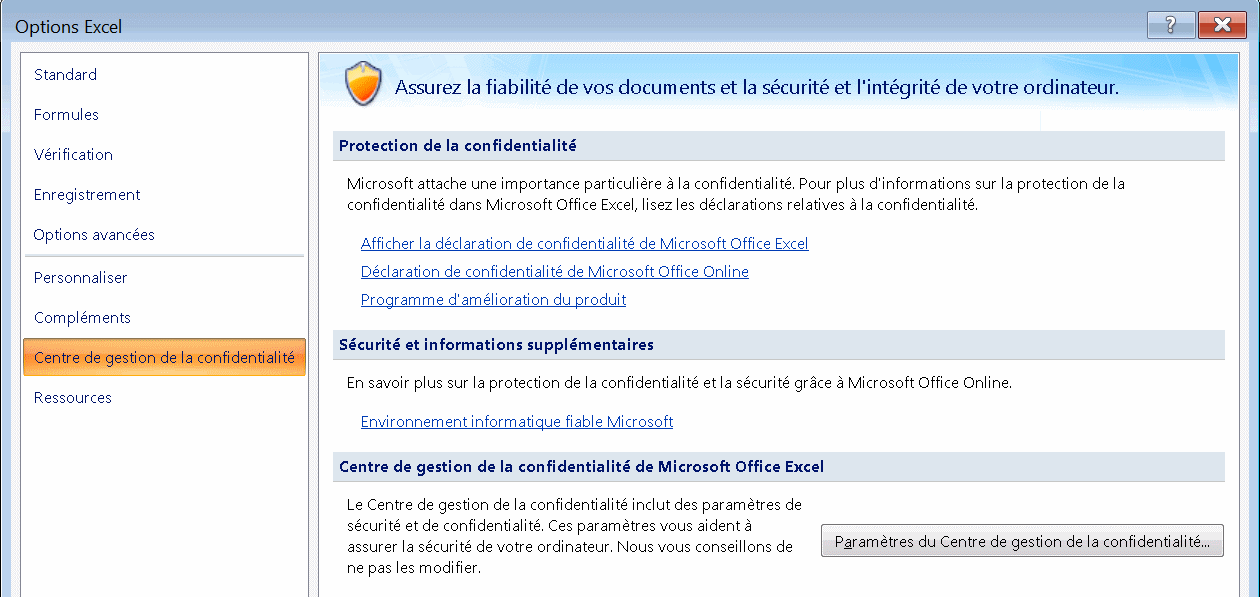
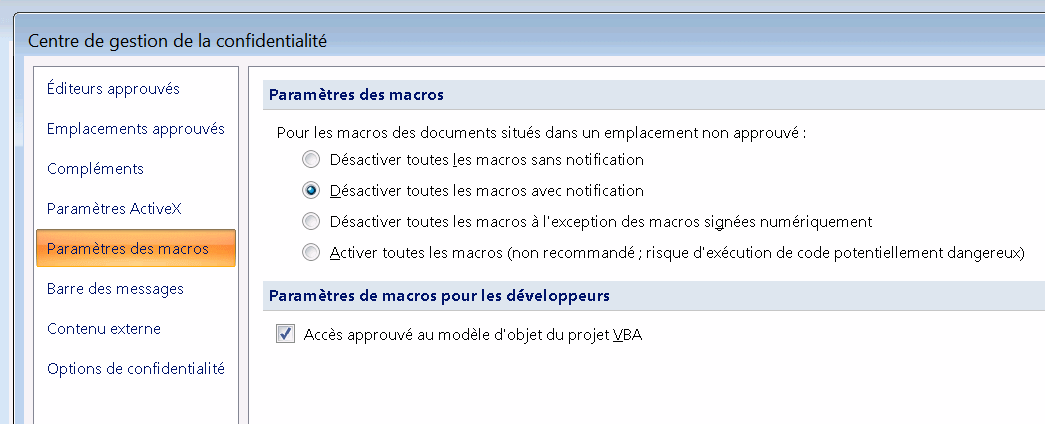
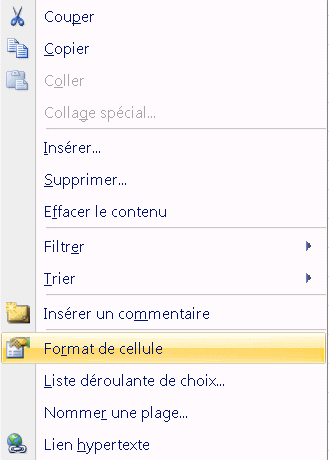
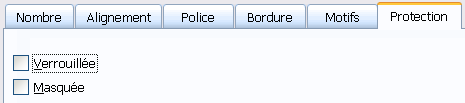
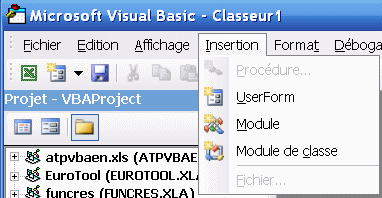
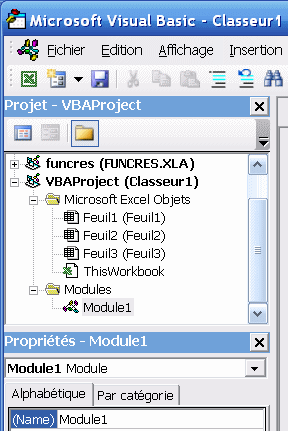
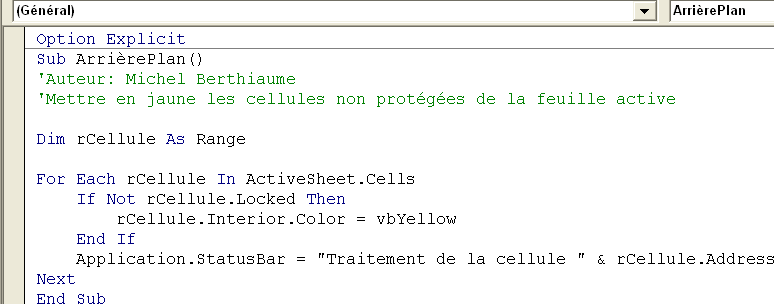
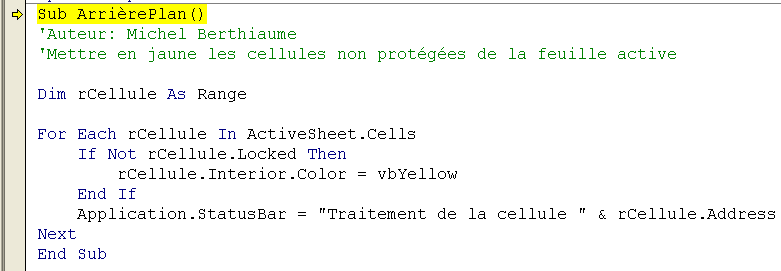
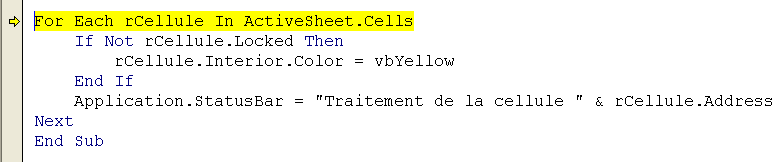
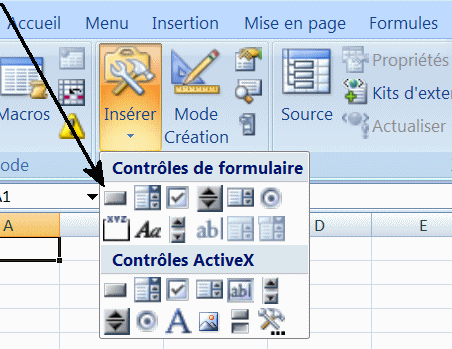

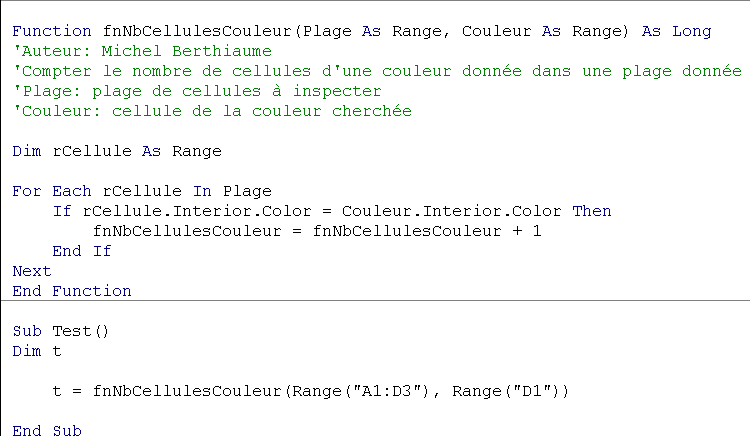
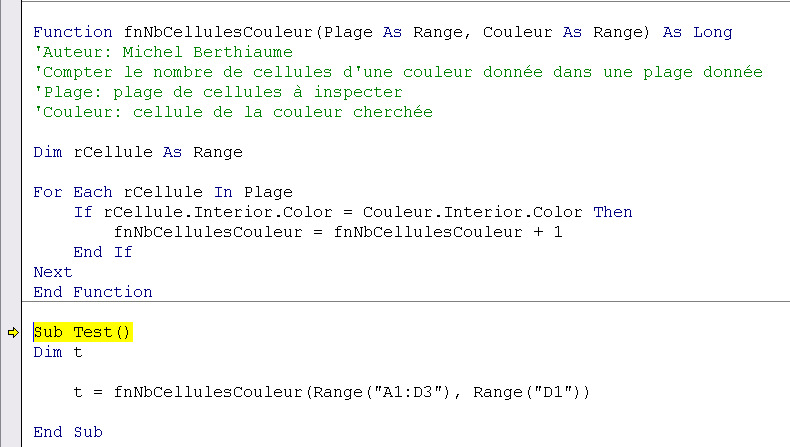
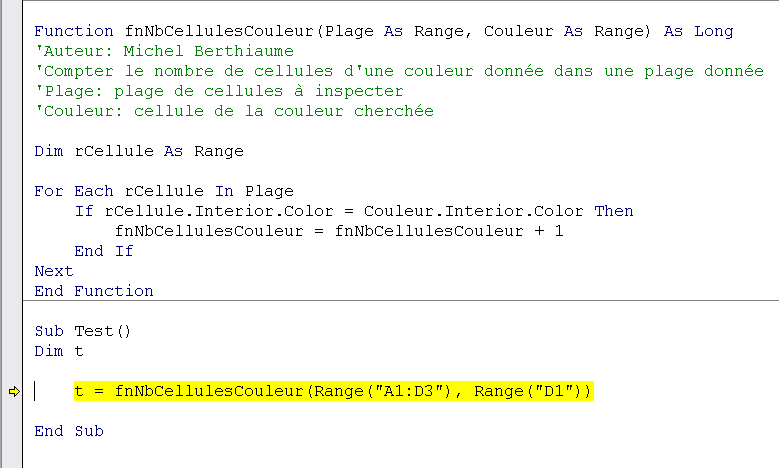
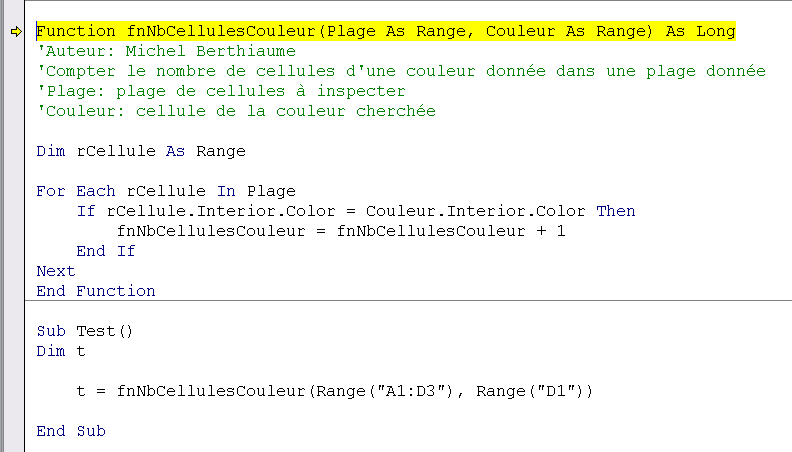
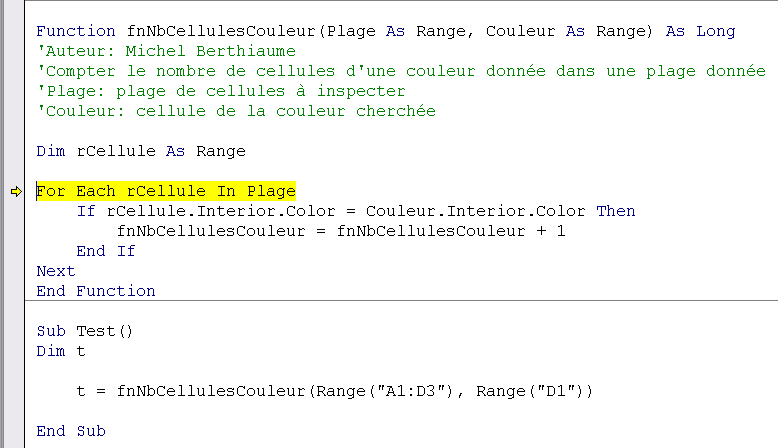
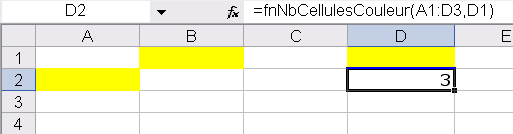
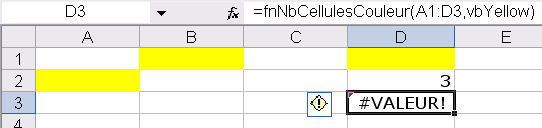
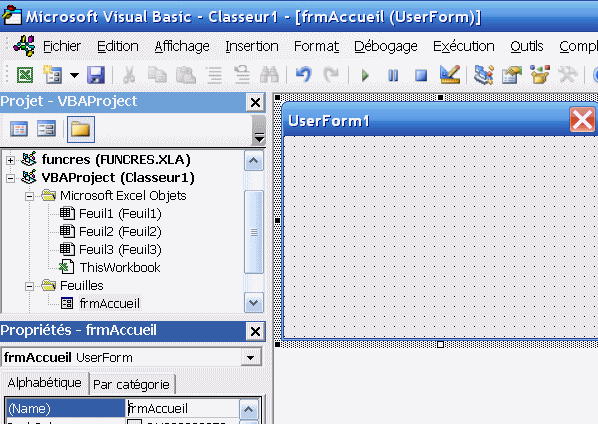
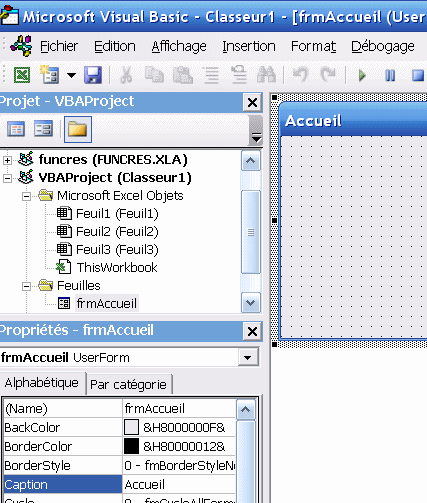
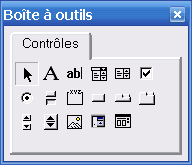
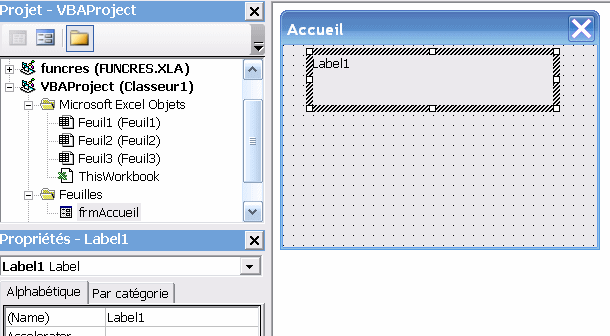
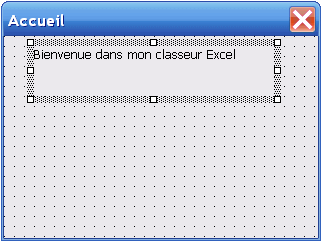
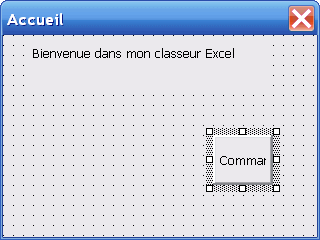
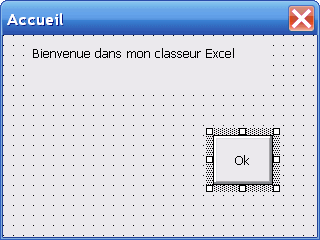
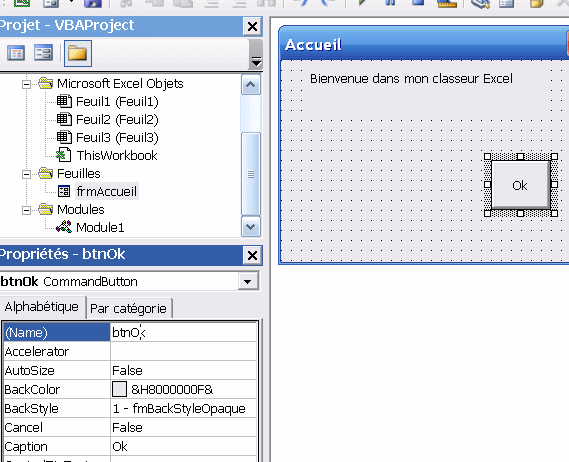
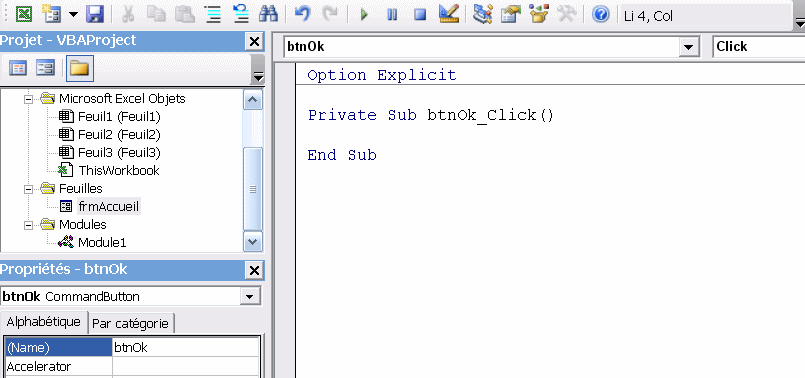
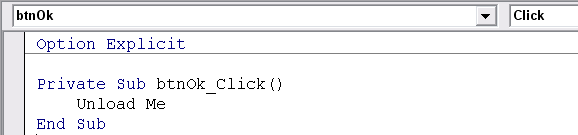
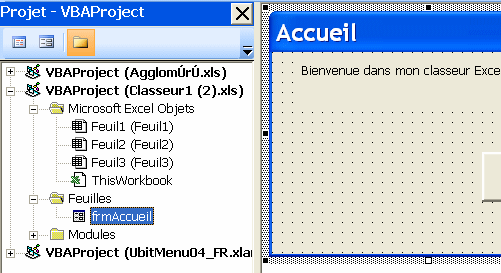
 pour la
fermer.
pour la
fermer.